准备材料
树莓派安装系统,现在手上有以下物件:
- 树莓派板子
- USB电源5V 2A以上
- Micro-USB电源线
- SD卡
- SD卡读卡器
- HDML显示器
- HDML线
- USB鼠标
- 无线路由器
- 笔记本电脑(windows)
以下这些物品,如果有的话更好
- USB键盘
- 网线
烧录系统
由于树莓派中没有存储部件,因此需要将系统安装到SD中
本文中安装的系统为官方推荐的raspbian
登陆官方网站www.raspberrypi.org,首页如下,点击下载(download),可以找到官方推荐的raspbian系统下载
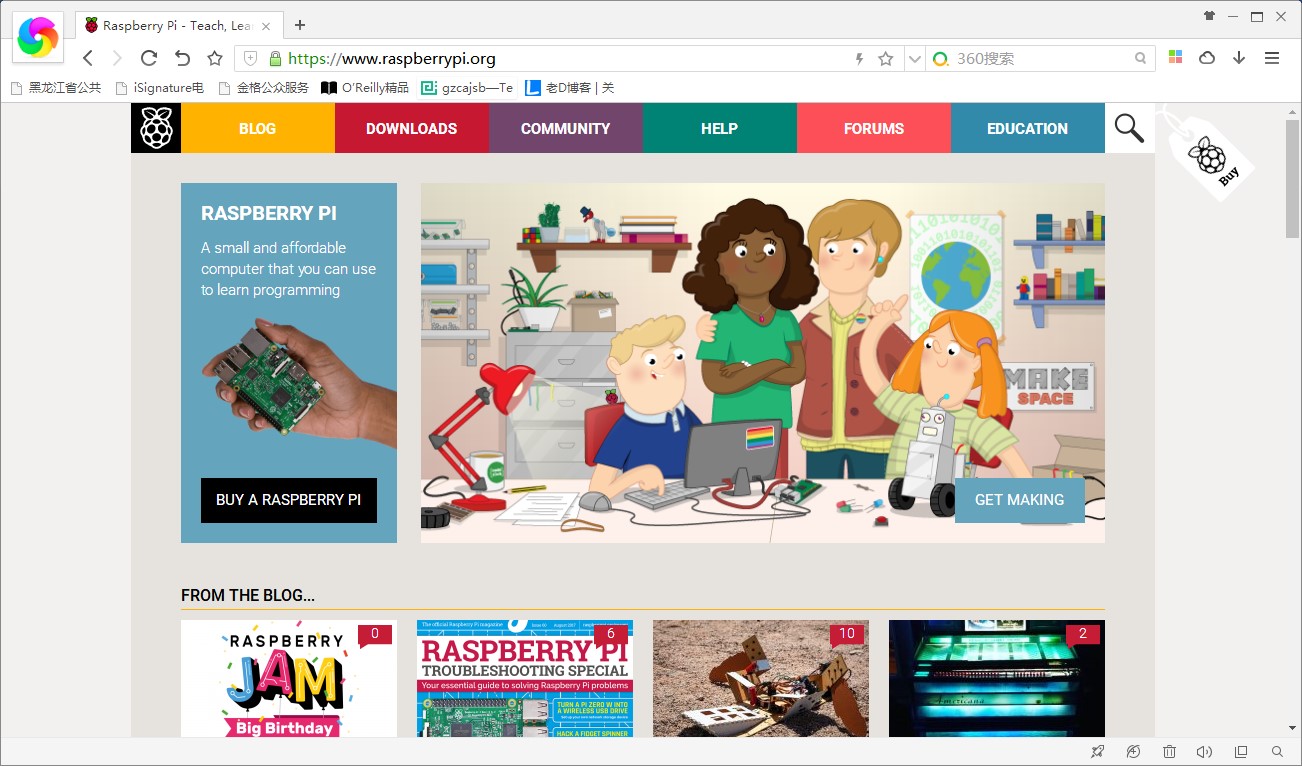
在下载页面里面有两个download,到底下哪个呢?
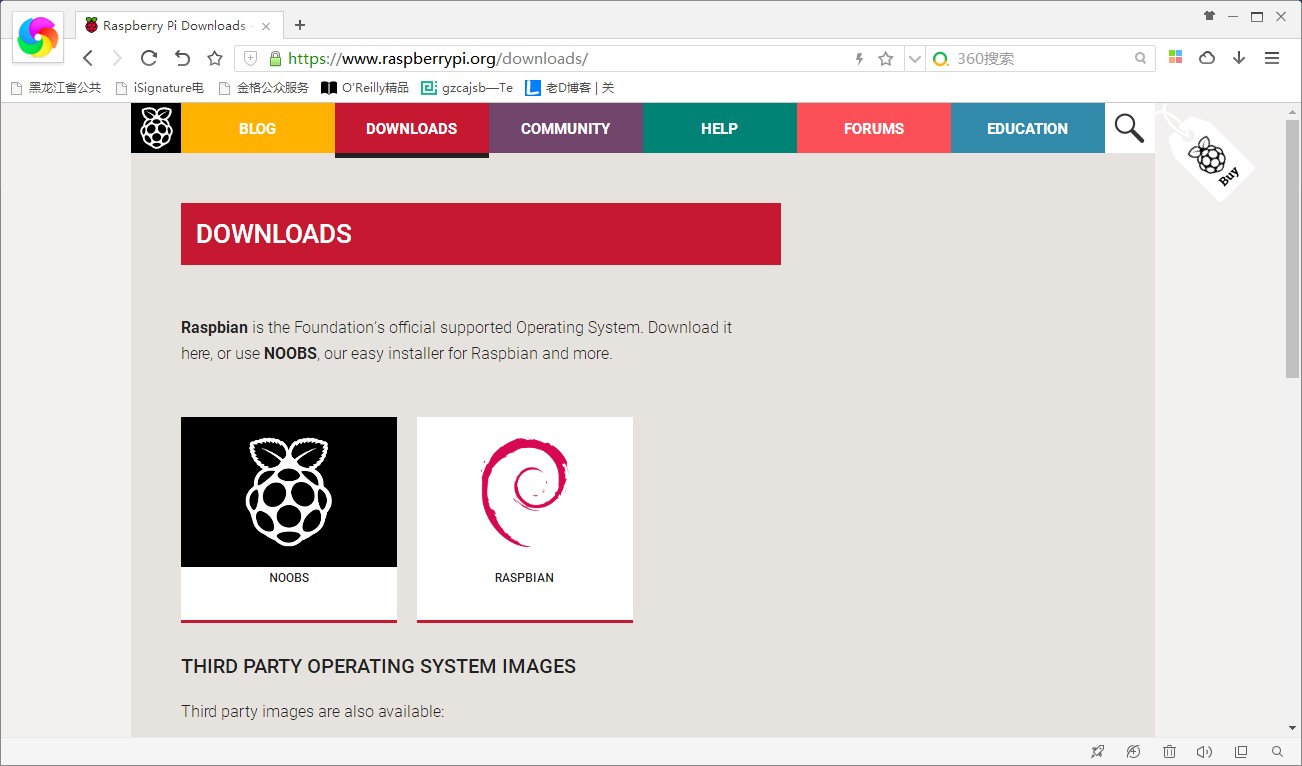
- NOOBS :NOOBS是官方集成好的系统安装包,安装简便
- RASPBIAN :RSAPBIAN是系统镜像,需要用工具写入SD卡
本文中会讲解两个包的安装方法。
随便点击一个进去,都会提供两个下载地址,带LITE(右边)的是在线版系统,比较小,但是安装过程中需要联网下载,左边的是离线版。建议下载离线版的安装包,下载链接也是两个,左边下载种子,右边下载压缩包,有时候压缩包下载不了,可以用迅雷等软件使用种子下载。
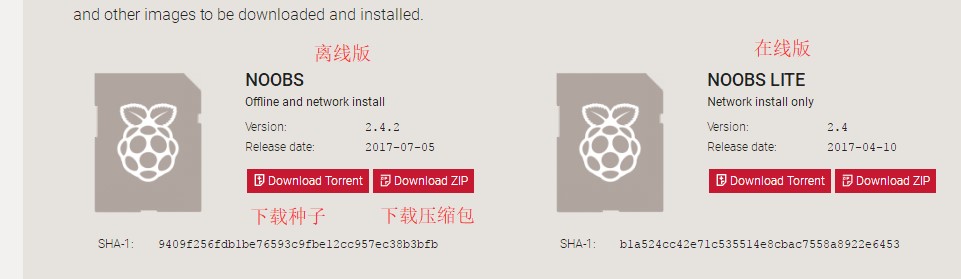
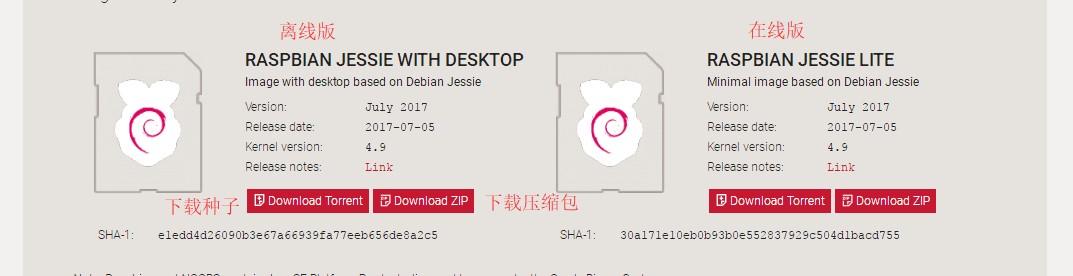
NOOBS安装
NOOBS的安装比较简单,用读卡器来读取SD卡,使用之前格式化一下,选择FAT32类型。
然后将解压缩的这些文件拷贝到SD卡中,注意是解压缩很多文件到根目录,不是一个文件夹。
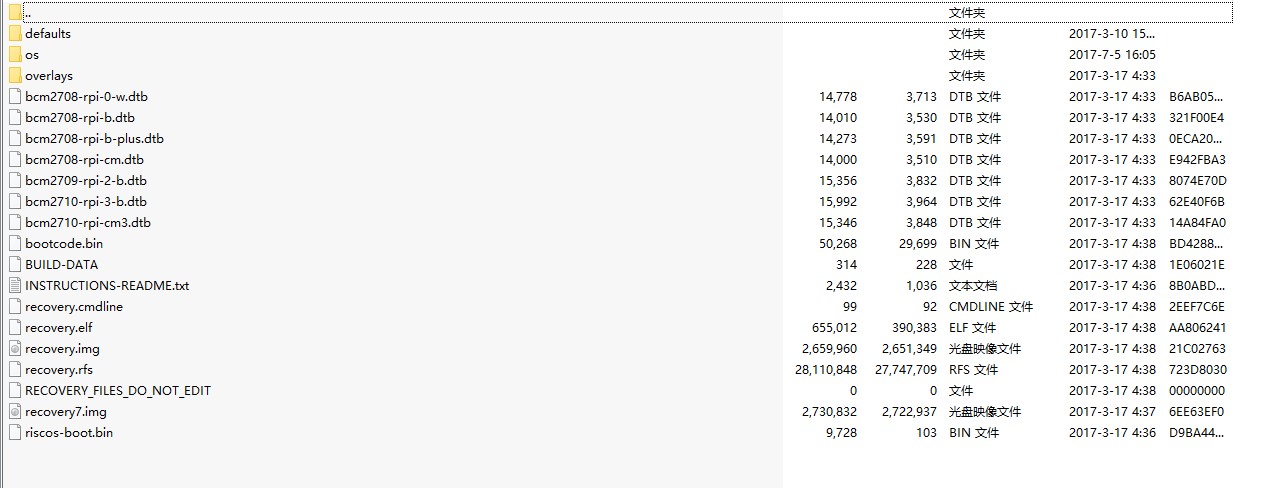
然后把SD卡插到树莓派上(底部有个插槽,注意正反面)
接上HDML显示器,插上电源,不出问题的话,显示器会初始化并显示这个界面
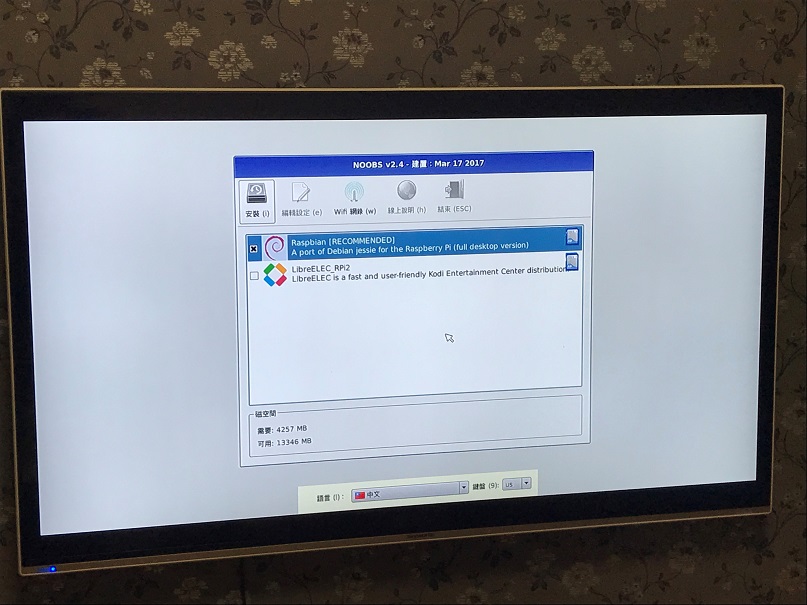
里面有可以安装的系统选项,我们选择raspbian,系统就会自动开始安装了,这里还可以选择连接wifi,但是由于没有键盘,在下一步进行操作。
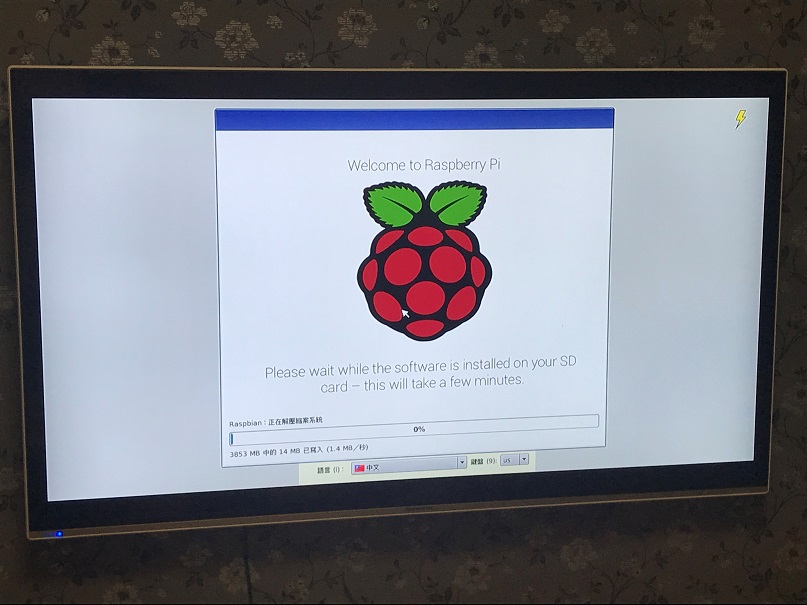
这个安装过程会持续不到半小时,完成之后就可以进入系统了。
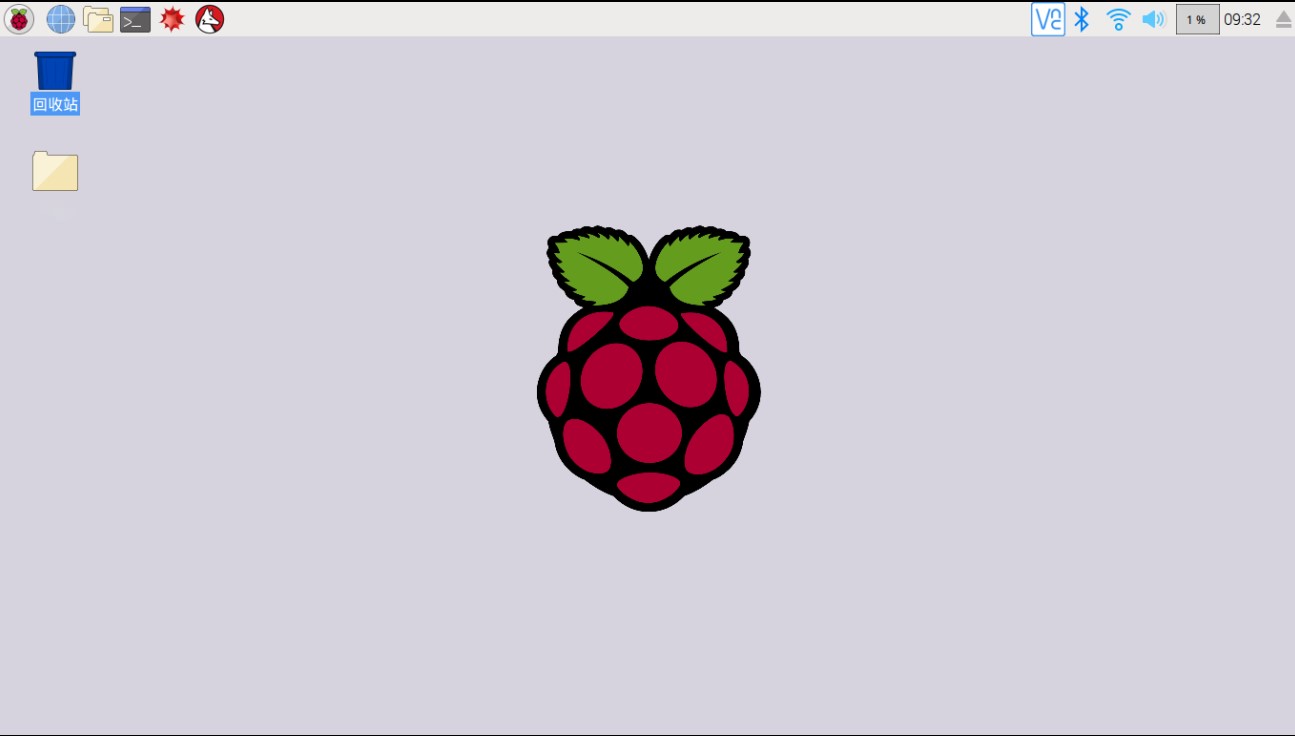
Rsapbian安装
Rsapbian系统安装也比较简单,在官网上下载的压缩包,打开后是一个.img的镜像文件,需要使用软件才能写入到SD卡中。
在网上下载一个Win32DiskImager,界面如下:
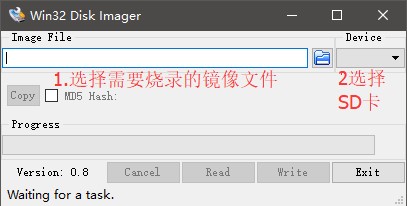
选择好你的镜像文件后,点击write写入,注意别点成read读取了,那是备份用的。
等待程序写入完成之后,将SD卡插入树莓派,上电就可以使用了。